JVC GR-D290: Удаление файлов
Удаление файлов: JVC GR-D290
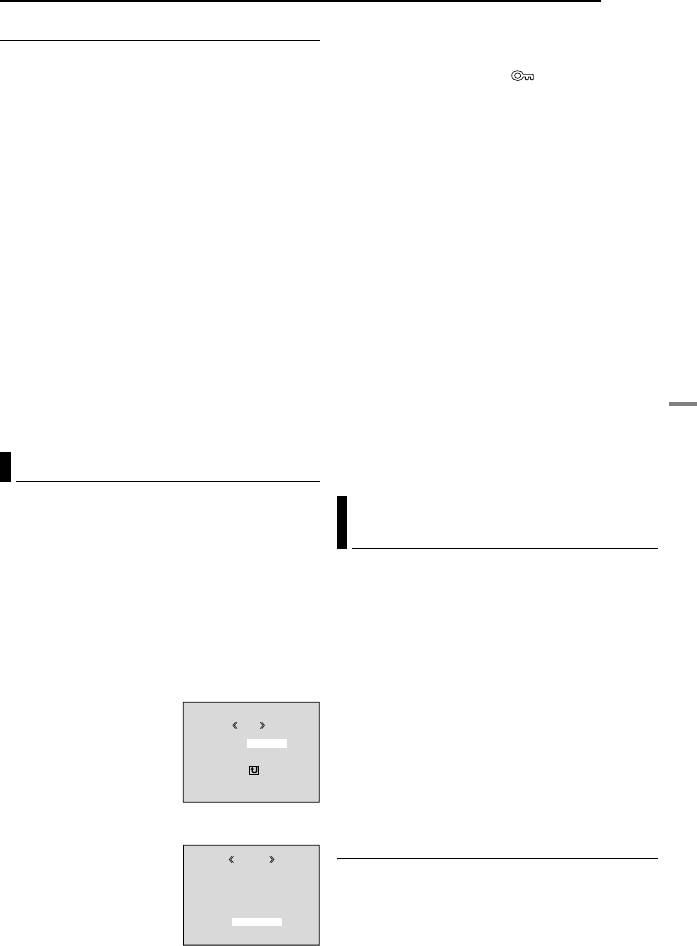
MasterPage: Start_Right
GR-D290_270PAL.book Page 29 Friday, October 29, 2004 2:39 PM
ДОПОЛНИТЕЛЬНЫЕ ФУНКЦИИ ДЛЯ D.S.C.
РУ 29
● Повторите действия пунктов 5 и 6 для всех
Чтобы снять защиту
файлов, которые Вы хотите удалить.
Перед тем, как выполнять следующее,
ПРИМЕЧАНИЕ:
выполните действия пунктов 1 – 3 раздела
Если появляется значок “ ”, то выбранный
“Защита файлов”.
файл защищен и не может быть удален.
Чтобы снять защиту с высвечиваемого в
Чтобы удалить все файлы, хранящиеся на
настоящее время файла
карте памяти
4 Нажмите кнопку + или –, чтобы выбрать
4 Нажмите кнопку + или –, чтобы выбрать
“ТЕКУЩИЙ”, и нажмите кнопку MENU.
“ВСЕ”, и нажмите кнопку MENU. Появится
Появится экран ЗАЩИТА.
экран УДАЛИТЬ.
5 Сдвиньте рычажок регулятора
5 Нажмите кнопку + или –, чтобы выбрать
трансфокации в направлении “T” или “W”,
“ВЫПОЛНИТЬ”, и нажмите кнопку MENU.
чтобы выбрать нужный файл.
● Чтобы отменить удаление, выберите пункт
6 Нажмите кнопку + или –, чтобы выбрать
“ВОЗВРАТ”.
“ВЫПОЛНИТЬ”, и нажмите кнопку MENU.
● Чтобы отменить выбор, выберите пункт
ПРИМЕЧАНИЯ:
“ВОЗВРАТ”.
● Защищенные файлы (墌 стр. 28) не могут быть
● Повторите действия пунктов 5 и 6 для всех
удалены. Чтобы удалить их, сначала снимите
файлов, с которых Вы хотите снять защиту.
защиту.
Чтобы снять защиту со всех файлов,
● Как только файлы удалены, они не могут быть
хранящихся на карте памяти
восстановлены. Проверьте файлы перед
4 Нажмите кнопку + или –, чтобы выбрать
удалением.
“ОТМЕН. ВСЕ”, и нажмите кнопку MENU.
ПРЕДУПРЕЖДЕНИЕ:
Появится экран ЗАЩИТА.
Во время удаления не извлекайте карту памяти
5 Нажмите кнопку + или –, чтобы выбрать
или не производите никаких других операций
“ВЫПОЛНИТЬ”, и нажмите кнопку MENU.
(таких, как выключение видеокамеры). Также
● Чтобы отменить выбор, выберите пункт
обязательно используйте прилагаемый сетевой
“ВОЗВРАТ”.
адаптер, т.к. карта памяти может быть
повреждена, если батарея разрядится во время
Удаление файлов
удаления. Если карта памяти будет повреждена,
отформатируйте ее. (墌 стр. 30)
Предварительно сохраненные файлы могут
быть удалены либо по одному, либо все
Установка информации о
одновременно.
печати (Установка DPOF)
1 Выполните действия пунктов 1 – 3 в
разделе “Нормальное воспроизведение
Эта видеокамера совместима со стандартом
изображений” (墌 стр. 26).
DPOF (Формат заказа цифровой печати),
2 Нажмите кнопку MENU. Появляется экран
чтобы поддерживать следующие системы
такие, как автоматическая печать. Вы можете
меню.
выбрать одну из двух установок информации
3 Нажмите кнопку + или –, чтобы выбрать
о печати для изображений, хранящихся на
“УДАЛИТЬ”, и нажмите кнопку MENU.
карте памяти: “Чтобы напечатать все стоп-
Появляется вспомогательное меню.
кадры (одна копия для каждого)” или “Чтобы
Чтобы удалить высвечиваемый в
напечатать с помощью выбора стоп-кадров и
количества копий”.
настоящее время файл
4 Нажмите кнопку + или
ПРИМЕЧАНИЯ:
–, чтобы выбрать
МЕНЮ
● Если Вы загрузите в принтер, совместимый с
“ТЕКУЩИЙ”, и нажмите
DPOF, карту памяти уже установленную, как
УДАЛИТЬ
ТЕКУЩИЙ
кнопку MENU. Появится
ВСЕ
показано ниже, он будет автоматически
экран УДАЛИТЬ.
печатать выбранные стоп-кадры.
ВОЗВРАТ
● Чтобы напечатать изображения, записанные на
5 Сдвиньте рычажок
ленту, сначала перепишите их на карту памяти.
регулятора
(墌 стр. 28)
трансфокации в направлении “T” или “W”,
чтобы выбрать нужный файл.
Чтобы напечатать все стоп-кадры (одна
копия для каждого)
6 Нажмите кнопку + или
ЦИФРОВОЙ ФОТОАППАРАТ (D.S.C.) – ЗАПИСЬ И ВОСПРОИЗВЕДЕНИЕ
УДАЛИТЬ
–, чтобы выбрать
1 Выполните действия пунктов 1 – 3 в
“ВЫПОЛНИТЬ”, и
разделе “Нормальное воспроизведение
нажмите кнопку MENU.
УДАЛИТЬ?
изображений” (墌 стр. 26).
● Чтобы отменить
удаление, выберите
ВЫПОЛНИТЬ
2 Нажмите кнопку MENU. Появляется экран
ВОЗВРАТ
пункт “ВОЗВРАТ”.
меню.
ПРОДОЛЖЕНИЕ НА СЛЕДУЮЩЕЙ СТР.
Оглавление
- ИНСТРУКЦИЯ ПО ЭКСПЛУАТАЦИИ
- 2 РУ Основные функции этой видеокамеры
- MEPЫ ПPEДOCTOPOЖHOCTИ
- 4 РУ
- 6 РУ Указатель
- Органы управления
- 8 РУ Индикации ЖК монитора/
- 10 РУ
- Прилагаемые принадлежности
- 12 РУ
- Электропитание
- 14 РУ
- Установки даты и времени
- 16 РУ
- Загрузка/выгрузка карты
- 18 РУ
- 20 РУ
- 22 РУ
- Воспроизведение, используя
- 24 РУ
- Основной режим съемки
- 26 РУ
- Автоматическое Удаление экранного дисплея воспроизведение изображений
- 28 РУ
- Удаление файлов
- 30 РУ
- Изменение установок меню
- 32 РУ
- 34 РУ
- Меню воспроизведения
- 36 РУ
- Светодиодная подсветка 5-секундная запись
- 38 РУ
- Фиксация ирисовой
- 40 РУ
- Ручная регулировка баланса белого
- 42 РУ
- Перезапись на или с ВКМ
- 44 РУ
- Подсоединение к
- 46 РУ
- 48 РУ
- 50 РУ
- Очищение видеокамеры
- 52 РУ
- 54 РУ






